win11wifi不见了解决方法
更新日期:2023-06-28 02:37:06
来源:互联网
手机扫码继续观看

很多朋友在更新完win11系统后,发现其中的wifi图标不见了,不知道该怎么连接wifi了。其实我们可以在任务栏设置中,将wifi图标重新开启,就可以找回来了,下面就一起来看一下具体方法吧。
win11wifi不见了怎么办:
1、我们可以右键最下方任务栏空白处,选择其中的“任务栏设置”
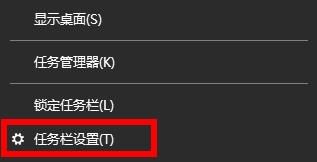
2、接着在左侧栏中找到并进入“任务栏”
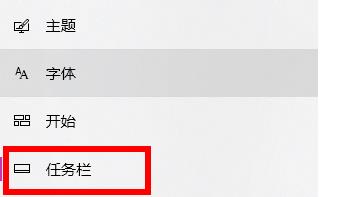
3、然后在通知区域下方点击“选择哪些图标显示在任务栏上”
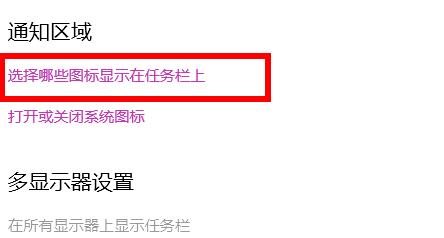
4、然后将其中的“网络”图标右侧更改为“开”就可以了。
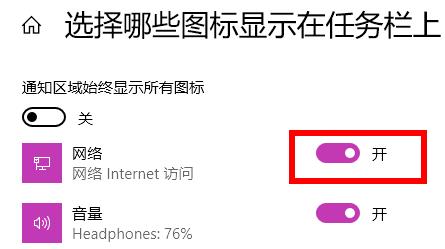
相关文章:win11安装不了解决教程|win11常见问题汇总
以上就是win11wifi不见了解决方法介绍,需要连接wifi的朋友快去进行设置找回wifi图标吧。想知道更多相关教程还可以收藏系统家园。
该文章是否有帮助到您?
常见问题
- monterey12.1正式版无法检测更新详情0次
- zui13更新计划详细介绍0次
- 优麒麟u盘安装详细教程0次
- 优麒麟和银河麒麟区别详细介绍0次
- monterey屏幕镜像使用教程0次
- monterey关闭sip教程0次
- 优麒麟操作系统详细评测0次
- monterey支持多设备互动吗详情0次
- 优麒麟中文设置教程0次
- monterey和bigsur区别详细介绍0次
系统下载排行
周
月
其他人正在下载
更多
安卓下载
更多
手机上观看
![]() 扫码手机上观看
扫码手机上观看
下一个:
U盘重装视频











